 ブログ個人
ブログ個人
月川拓海の世界 2017/7
| <<前へ | 次へ>> |
G3FにG2Fの振袖を着せるのに悪戦苦闘中
投稿日時:2017/07/22(土) 23:01
昨日のブログで、Genesis 3 Female(G3F)にTransfer Utilityで無理やり着せたGenesis 3 Female(G2F)の振袖がiClone 7で上手く動かせない(図1)ので、袖のウエイトマップを塗り直す予定だと書きました。
しかし、DAZ Studioに遡ってワイヤーフレームにして振袖の状態を見ると、すでに袖の形状がガタガタである(図2)ことが分かりました。
それでZBrushへエクスポートしてメッシュを整えてDAZ Studioに戻すと、UVマップやウエイトマップがなくなっていましたが、見た目はよくなりました(図3)。しかし、3DXchangeにエクスポートすると、形もダメ(図4)ということが分かりました。
要するにお手上げ状態になってしまったのです。
解決策として、G3FにG2Fの服を着せることができる次のアイテムを購入することが頭に浮かびました。
Wear Them All - Autofitting Clones and Clothing Smoothers for Genesis 3 Female(s) 24.95ドル
あるいは
Genesis 3 Female for Genesis 2 Female(s) 19.95ドル
しかし、もっと単純に考えると、G2F用の振袖なんだから、G3FにこだわらずにG2Fの顔をZBrushで加工してiCloneに移植すれば、ちゃんと動いてくれるはずなのです。どうもG3Fにこだわりすぎていたようです。
G2F用の振袖をG3Fに着せた場合
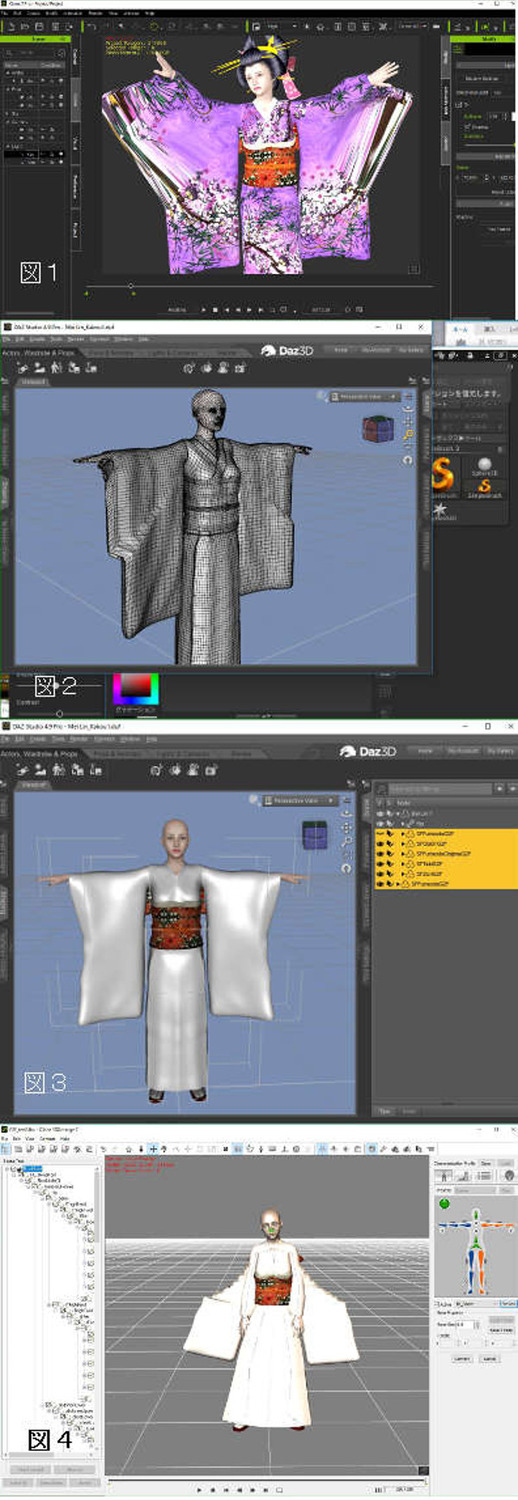

しかし、DAZ Studioに遡ってワイヤーフレームにして振袖の状態を見ると、すでに袖の形状がガタガタである(図2)ことが分かりました。
それでZBrushへエクスポートしてメッシュを整えてDAZ Studioに戻すと、UVマップやウエイトマップがなくなっていましたが、見た目はよくなりました(図3)。しかし、3DXchangeにエクスポートすると、形もダメ(図4)ということが分かりました。
要するにお手上げ状態になってしまったのです。
解決策として、G3FにG2Fの服を着せることができる次のアイテムを購入することが頭に浮かびました。
Wear Them All - Autofitting Clones and Clothing Smoothers for Genesis 3 Female(s) 24.95ドル
あるいは
Genesis 3 Female for Genesis 2 Female(s) 19.95ドル
しかし、もっと単純に考えると、G2F用の振袖なんだから、G3FにこだわらずにG2Fの顔をZBrushで加工してiCloneに移植すれば、ちゃんと動いてくれるはずなのです。どうもG3Fにこだわりすぎていたようです。
G2F用の振袖をG3Fに着せた場合
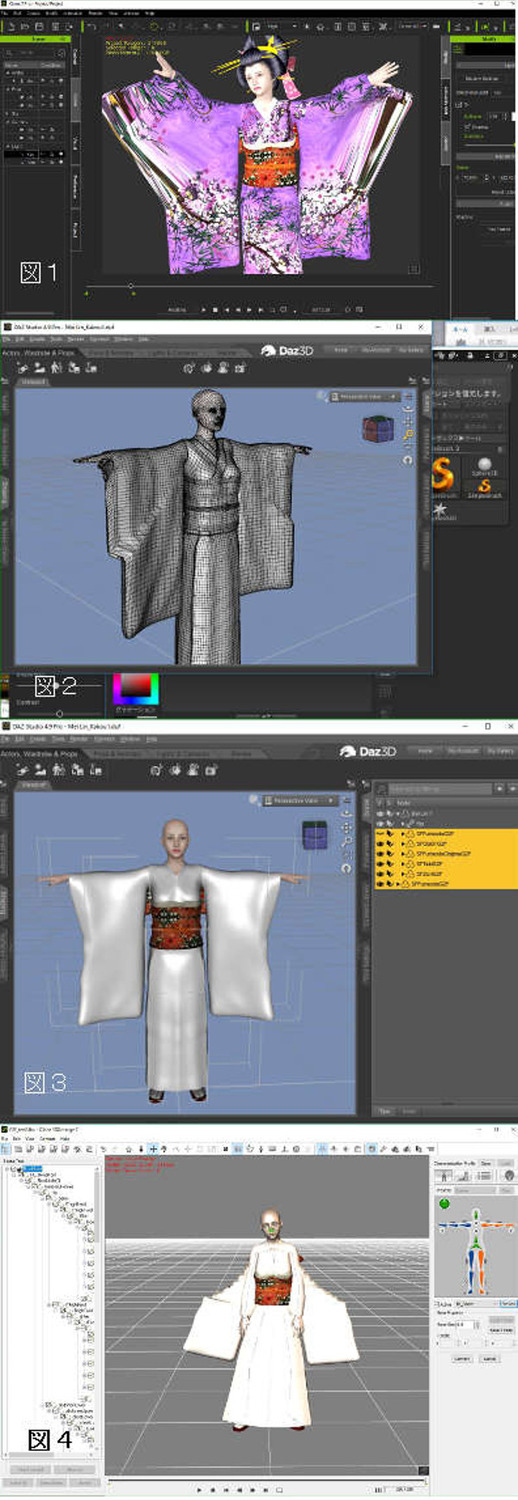
ZBrushでGenesis 3 Femaleを加工するのが楽しいです
投稿日時:2017/07/21(金) 22:41
ZBrushでGenesis 3 Female(G3F)を加工するのがメチャ楽しいです。
ハマってしまいました。
今日はMei Lin7を和風美人に変身させようと頑張ってみました。
Mei Linの顔のサイドをスリムにして、鼻を少し高くし、目を大きくしました。悩んだ部分は肌のテクスチャで、今回は別のG3Fの肌テクスチャを貼り付けました。
一からキャラクターをつくるのと違って、ボーンやウエイトマップは元のキャラクターのものを利用できるので、加工後30分くらいでiCloneで動かして遊べます。
30分のうち約23分は、Fbx形式での出力時間です。以前はエクスポート時間を短縮するために、DAZ StudioのTimelineのFPS設定を30→1にしていましたが、これではエラーになったり、出力できてもFacial Animationが入っていなかったりするので30に戻して出力しているために時間がかかりました。あとの調整は短時間で済みました。
17.7.28(金)の補足
キャラクターや服によっては、この現象は起きず、DAZ StudioのTimelineのFPS設定を30→1にしてもちゃんと移植できるものが多いです。
ただ、今回はG2Fの振袖を無理やりG3Fに着せているので、ウエイトマップがおかしくなってしまったのか、動かすと膝のあたりに袖が引っ張られて変な動きになってしまいました。袖のウエイトマップを塗り直さないと上手く踊らせることができないので、明日、塗り直そうと思っています。
今日の月川の絵は、Mei Lin 7をZBrushで加工してiCloneに移植したキャラクターで、iCloneでレンダリングしています。
使わせていただいたアイテム
1. Mei Lin 7
2. Fujikoさんの花魁ヘア2
3. Furisode Genesis 2 Female(s)
上はオリジナルのMei Lin 7で、下はこれをZBrushで加工したキャラクター
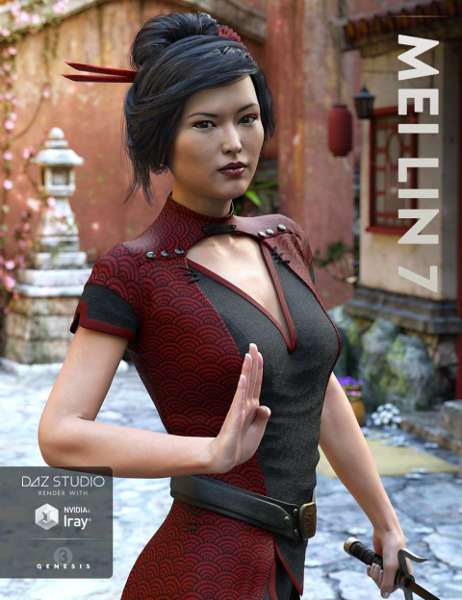


ハマってしまいました。
今日はMei Lin7を和風美人に変身させようと頑張ってみました。
Mei Linの顔のサイドをスリムにして、鼻を少し高くし、目を大きくしました。悩んだ部分は肌のテクスチャで、今回は別のG3Fの肌テクスチャを貼り付けました。
一からキャラクターをつくるのと違って、ボーンやウエイトマップは元のキャラクターのものを利用できるので、加工後30分くらいでiCloneで動かして遊べます。
30分のうち約23分は、Fbx形式での出力時間です。以前はエクスポート時間を短縮するために、DAZ StudioのTimelineのFPS設定を30→1にしていましたが、これではエラーになったり、出力できてもFacial Animationが入っていなかったりするので30に戻して出力しているために時間がかかりました。あとの調整は短時間で済みました。
17.7.28(金)の補足
キャラクターや服によっては、この現象は起きず、DAZ StudioのTimelineのFPS設定を30→1にしてもちゃんと移植できるものが多いです。
ただ、今回はG2Fの振袖を無理やりG3Fに着せているので、ウエイトマップがおかしくなってしまったのか、動かすと膝のあたりに袖が引っ張られて変な動きになってしまいました。袖のウエイトマップを塗り直さないと上手く踊らせることができないので、明日、塗り直そうと思っています。
今日の月川の絵は、Mei Lin 7をZBrushで加工してiCloneに移植したキャラクターで、iCloneでレンダリングしています。
使わせていただいたアイテム
1. Mei Lin 7
2. Fujikoさんの花魁ヘア2
3. Furisode Genesis 2 Female(s)
上はオリジナルのMei Lin 7で、下はこれをZBrushで加工したキャラクター
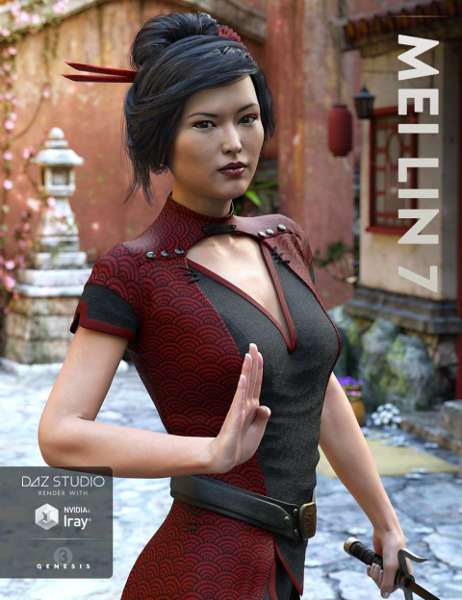

「驚速 for Windows 10」と 「たっぷり素材 PIXTA 第3巻 自然・風景編」を買いました
投稿日時:2017/07/19(水) 17:32
3日前にソースネクストさんで「驚速 for Windows 10 ダウンロード版 優待販売」を買いました。定価2980円ですが、会員登録をしている月川は83%引きの500円で買うことができました。
パソコンが早くなるという、ちょっと信じられないようなソフトなのですが、「使用頻度の高いアプリケーションのプログラムの一部を、自動でパソコン起動時にメモリに読み込みスタンバイするため素早く起動できます」といった、もっともらしい説明が書いてあり、効果がなかった場合は返金してもらえるというので買いました。
インストールしてしばらくは、早くなったという実感がありませんでしたが、最近はZBrushの読み込みが少し早くなったような気がします。データ量が膨らんでいるDAZ StudioやiCloneなどは、相変わらず立ち上がりに時間がかかります。「驚速 for Windows 10」を使えば、どのPCでも劇的に早くなるというものではなさそうです。あまり期待していなかったので、返金してもらいたいとは思いません。今後、DAZ StudioやiCloneなどが、もう少し早く立ち上がってくれることを期待しています。
「驚速 for Windows 10」を500円で買った時に、1週間だけ使える1000円割引券をもらったので、何を買ったら自分にとって有益なのかを時間をかけて調べました。
その結果、「たっぷり素材 PIXTA 第3巻 自然・風景編」を買うことにしました。ロイヤリティフリーの国内外の風景素材です。定価7980円ですが、7月26日までは1980円で提供されています。月川は1週間だけ使える1000円割引券が使えたので980円になりました。正確に言いますと、1980円に消費税を足した額から1000円が割り引かれたので1138円でした。こちらの方は、思った以上に素晴らしい素材でした。ただ、「640×480px程度、1300px(短辺+長辺)以下」のサイズなので、解像度はあまりよくありません。CGや動画の背景として使おうと思っています。
今日の絵は、「たっぷり素材 PIXTA 第3巻 自然・風景編」のアジアの写真を背景に使ってiClone 7でホテルの宣伝ポスター風に仕上げました。背景はわざとボカシています。
キャラクターはGenesis 2 FemaleをZBrushで加工したもので、衣装はSparkle for Shimmer、髪の毛はLua UpDoを使わせていただきました。
ようこそアジアへ


パソコンが早くなるという、ちょっと信じられないようなソフトなのですが、「使用頻度の高いアプリケーションのプログラムの一部を、自動でパソコン起動時にメモリに読み込みスタンバイするため素早く起動できます」といった、もっともらしい説明が書いてあり、効果がなかった場合は返金してもらえるというので買いました。
インストールしてしばらくは、早くなったという実感がありませんでしたが、最近はZBrushの読み込みが少し早くなったような気がします。データ量が膨らんでいるDAZ StudioやiCloneなどは、相変わらず立ち上がりに時間がかかります。「驚速 for Windows 10」を使えば、どのPCでも劇的に早くなるというものではなさそうです。あまり期待していなかったので、返金してもらいたいとは思いません。今後、DAZ StudioやiCloneなどが、もう少し早く立ち上がってくれることを期待しています。
「驚速 for Windows 10」を500円で買った時に、1週間だけ使える1000円割引券をもらったので、何を買ったら自分にとって有益なのかを時間をかけて調べました。
その結果、「たっぷり素材 PIXTA 第3巻 自然・風景編」を買うことにしました。ロイヤリティフリーの国内外の風景素材です。定価7980円ですが、7月26日までは1980円で提供されています。月川は1週間だけ使える1000円割引券が使えたので980円になりました。正確に言いますと、1980円に消費税を足した額から1000円が割り引かれたので1138円でした。こちらの方は、思った以上に素晴らしい素材でした。ただ、「640×480px程度、1300px(短辺+長辺)以下」のサイズなので、解像度はあまりよくありません。CGや動画の背景として使おうと思っています。
今日の絵は、「たっぷり素材 PIXTA 第3巻 自然・風景編」のアジアの写真を背景に使ってiClone 7でホテルの宣伝ポスター風に仕上げました。背景はわざとボカシています。
キャラクターはGenesis 2 FemaleをZBrushで加工したもので、衣装はSparkle for Shimmer、髪の毛はLua UpDoを使わせていただきました。
ようこそアジアへ

DAZキャラクターをZBrushで加工してiClone 7へ移植する練習をしています
投稿日時:2017/07/18(火) 23:28
昨日に引き続いてDAZキャラクターのテクスチャをZBrush上でマッピングして加工し、iClone 7へ移植する練習をしています。
昨日のフリーズの原因は、メッシュの解像度を上げる際、ショートカットキーのCTRL+Dを1回押したつもりで何回か押してしまっていて、ポリゴン数が多くなりすぎたことによるものであることが分かりました。
DAZ Studioに戻したときに滅茶苦茶なテクスチャがついてきた原因は不明ですが、thattori43さんに教えていただいたステップを一つずつ丁寧にやり遂げた結果、滅茶苦茶なテクスチャがついてこなくなりました。
これで上手く加工できるようになりました。Thattori43さんのお助けがなければ、自力ではできなかったと思います。本当にありがたいです。いつか動画つくりなどでお返しができればいいなと思います。
いろいろ加工して、体の比率を変えるとボーンの位置が変わってDAZ Studioで調整し直さないといけなくなるので、体の比率はDAZ Studioで変えておかねばならないとか、睫毛付近を変えると睫毛がはずれたようになるとか、学習しました。
(追記)体の比率はDAZ Studioで変えておかねばならないと書きましたが、DAZ Studioではボーン位置を自動調整する「Ajust rigging to shape」という機能があるのでボーン位置を修正できるということを友人が教えてくれました。ZBrushから戻した時に簡単にボーンの位置を自動調整できるので、体の比率を前もってDAZ Studioで変えておかなくてもいいようです。
DAZStudio 4 - Auto Rig Feature
★ZBrushでの表示・非表示などについてまとめてくださっているサイト
ZBrush Selection Hideのまとめ
ポリゴンオブジェクトの部分表示・非表示とポリゴングループの変更
Lightwave→Zbrush
今日の月川の絵は、Genesis 2 FemaleのTaylorの加工前(左)と加工後(右)です。
Genesis 2 FemaleのTaylorの加工前(左)と加工後(右)


昨日のフリーズの原因は、メッシュの解像度を上げる際、ショートカットキーのCTRL+Dを1回押したつもりで何回か押してしまっていて、ポリゴン数が多くなりすぎたことによるものであることが分かりました。
DAZ Studioに戻したときに滅茶苦茶なテクスチャがついてきた原因は不明ですが、thattori43さんに教えていただいたステップを一つずつ丁寧にやり遂げた結果、滅茶苦茶なテクスチャがついてこなくなりました。
これで上手く加工できるようになりました。Thattori43さんのお助けがなければ、自力ではできなかったと思います。本当にありがたいです。いつか動画つくりなどでお返しができればいいなと思います。
いろいろ加工して、体の比率を変えるとボーンの位置が変わってDAZ Studioで調整し直さないといけなくなるので、体の比率はDAZ Studioで変えておかねばならないとか、睫毛付近を変えると睫毛がはずれたようになるとか、学習しました。
(追記)体の比率はDAZ Studioで変えておかねばならないと書きましたが、DAZ Studioではボーン位置を自動調整する「Ajust rigging to shape」という機能があるのでボーン位置を修正できるということを友人が教えてくれました。ZBrushから戻した時に簡単にボーンの位置を自動調整できるので、体の比率を前もってDAZ Studioで変えておかなくてもいいようです。
DAZStudio 4 - Auto Rig Feature
★ZBrushでの表示・非表示などについてまとめてくださっているサイト
ZBrush Selection Hideのまとめ
ポリゴンオブジェクトの部分表示・非表示とポリゴングループの変更
Lightwave→Zbrush
今日の月川の絵は、Genesis 2 FemaleのTaylorの加工前(左)と加工後(右)です。
Genesis 2 FemaleのTaylorの加工前(左)と加工後(右)

DAZキャラクターのテクスチャをZBrush上でマッピング
投稿日時:2017/07/17(月) 23:28
ずっと解決できなかった問題が一応解決できました。
DAZキャラクターのテクスチャをZBrush上でマッピングする方法です。
テクスチャ情報をPolypaint情報に転写するのですね。
どうしても自力では解決できなかったので、artistside時代からの旧知の仲間であるthattori43さんにお尋ねしたところ、「ちょっと質問にお答えする形で。。」というブログ記事で詳しい方法を教えていただけました。感謝感激です。
かなり面倒くさい作業をしないとGenesis 3 Female(G3F)などのDAZキャラクターのテクスチャの表示はZBrush上ではできないことが分かりました。
しかし、どんなに面倒くさくても、キャラクターの加工をする場合、目で見ながら直接形を変えることができるということは大きなメリットがあると思ったので、挑戦してみました。
下の画像では、Genesis 3 MaleのJaredというキャラクターを使っています。
一番上はDAZ Studio、2番目はZBrushでポリグループ分割した直後、3番目は頭と耳以外の部分を非表示にしてJaredのテクスチャをポリペイントに転写したもの(頭の一部が欠けていて、なぜか顔の長さが短くなっていて別人のようですね~)、4番目は自分で加工したものです。
期待した通り、テクスチャがついているキャラクターは加工しやすかったです。
しかし、順調だったのはここまでで、加工したキャラクターをDAZ Studioに戻そうとしたら、フリーズしてしまいました。
何度か試してみたのですが、GozでうまくDAZ Studioに戻せても、滅茶苦茶なテクスチャがついていて使い物になりませんでした。戻すときに「テクスチャon」を切っても滅茶苦茶なテクスチャはついたままなのです。
いろいろ調べてみましたが、改善策が見つかりません。
単にキャラクターが肌色であるだけでも加工しやすいので、マテリアルを肌色にして、テクスチャのない状態で加工するということに慣れることも考えていかないといけないように思いました。
Genesis 3 MaleのZBrushでの加工
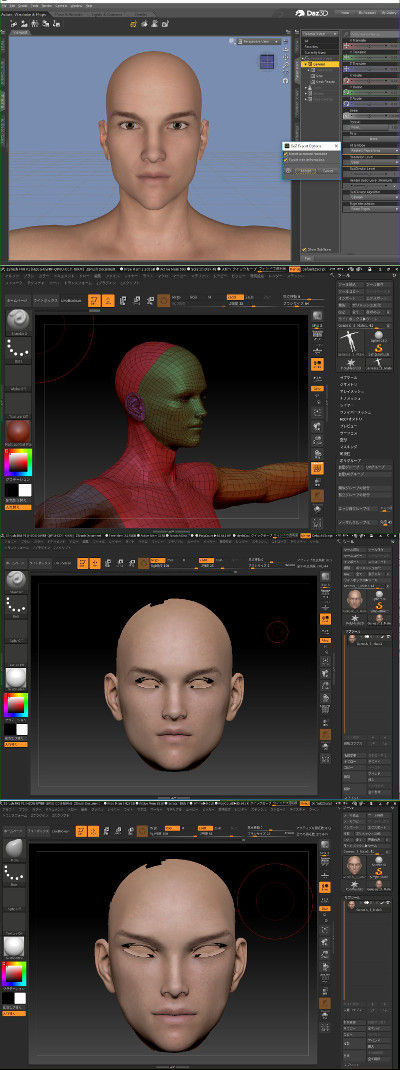

DAZキャラクターのテクスチャをZBrush上でマッピングする方法です。
テクスチャ情報をPolypaint情報に転写するのですね。
どうしても自力では解決できなかったので、artistside時代からの旧知の仲間であるthattori43さんにお尋ねしたところ、「ちょっと質問にお答えする形で。。」というブログ記事で詳しい方法を教えていただけました。感謝感激です。
かなり面倒くさい作業をしないとGenesis 3 Female(G3F)などのDAZキャラクターのテクスチャの表示はZBrush上ではできないことが分かりました。
しかし、どんなに面倒くさくても、キャラクターの加工をする場合、目で見ながら直接形を変えることができるということは大きなメリットがあると思ったので、挑戦してみました。
下の画像では、Genesis 3 MaleのJaredというキャラクターを使っています。
一番上はDAZ Studio、2番目はZBrushでポリグループ分割した直後、3番目は頭と耳以外の部分を非表示にしてJaredのテクスチャをポリペイントに転写したもの(頭の一部が欠けていて、なぜか顔の長さが短くなっていて別人のようですね~)、4番目は自分で加工したものです。
期待した通り、テクスチャがついているキャラクターは加工しやすかったです。
しかし、順調だったのはここまでで、加工したキャラクターをDAZ Studioに戻そうとしたら、フリーズしてしまいました。
何度か試してみたのですが、GozでうまくDAZ Studioに戻せても、滅茶苦茶なテクスチャがついていて使い物になりませんでした。戻すときに「テクスチャon」を切っても滅茶苦茶なテクスチャはついたままなのです。
いろいろ調べてみましたが、改善策が見つかりません。
単にキャラクターが肌色であるだけでも加工しやすいので、マテリアルを肌色にして、テクスチャのない状態で加工するということに慣れることも考えていかないといけないように思いました。
Genesis 3 MaleのZBrushでの加工
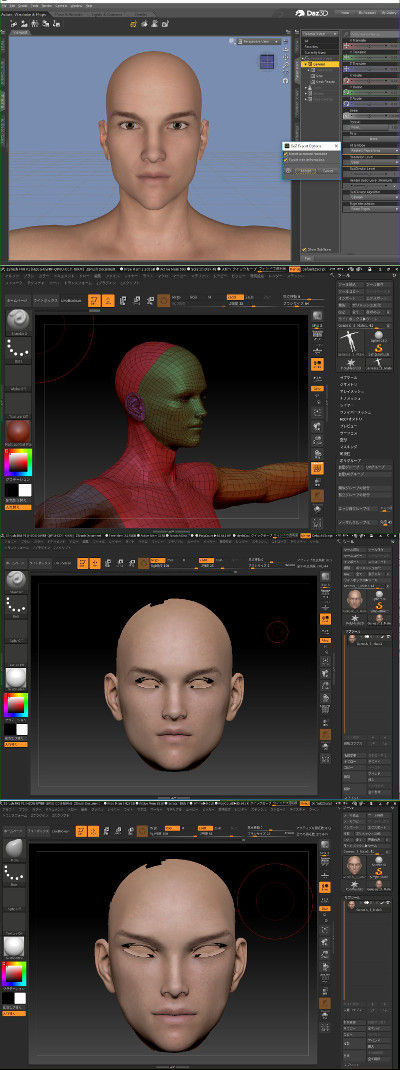
| «前へ | 次へ» |
 ログイン
ログイン